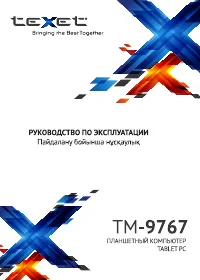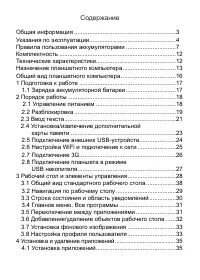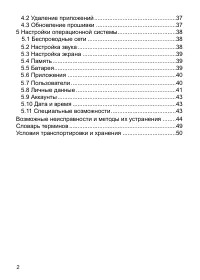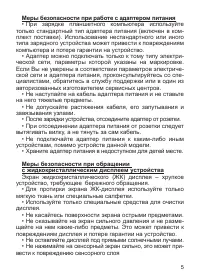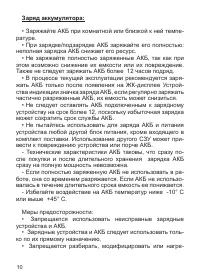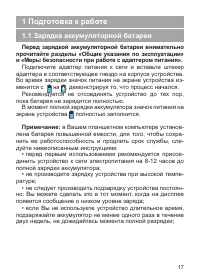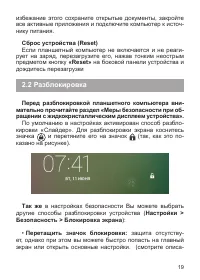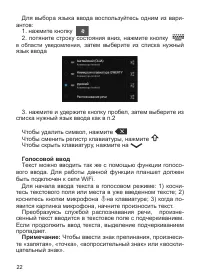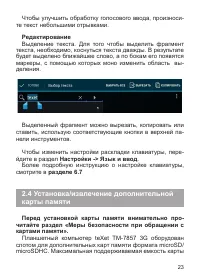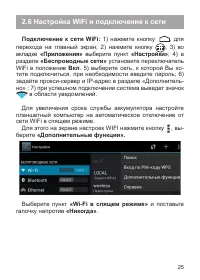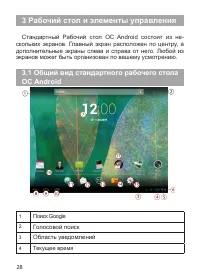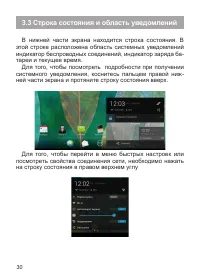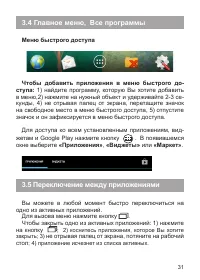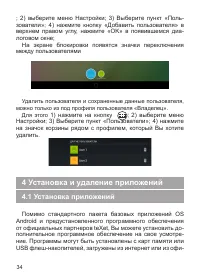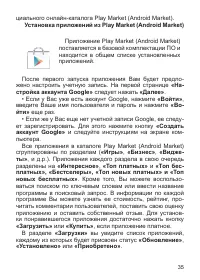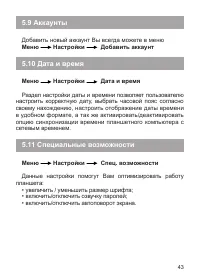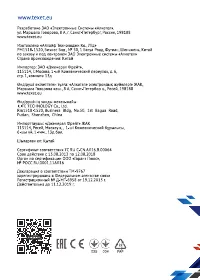Планшеты teXet X-pad STYLE 10 TM-9767 3G 16Gb Titanium - инструкция пользователя по применению, эксплуатации и установке на русском языке. Мы надеемся, она поможет вам решить возникшие у вас вопросы при эксплуатации техники.
Если остались вопросы, задайте их в комментариях после инструкции.
"Загружаем инструкцию", означает, что нужно подождать пока файл загрузится и можно будет его читать онлайн. Некоторые инструкции очень большие и время их появления зависит от вашей скорости интернета.
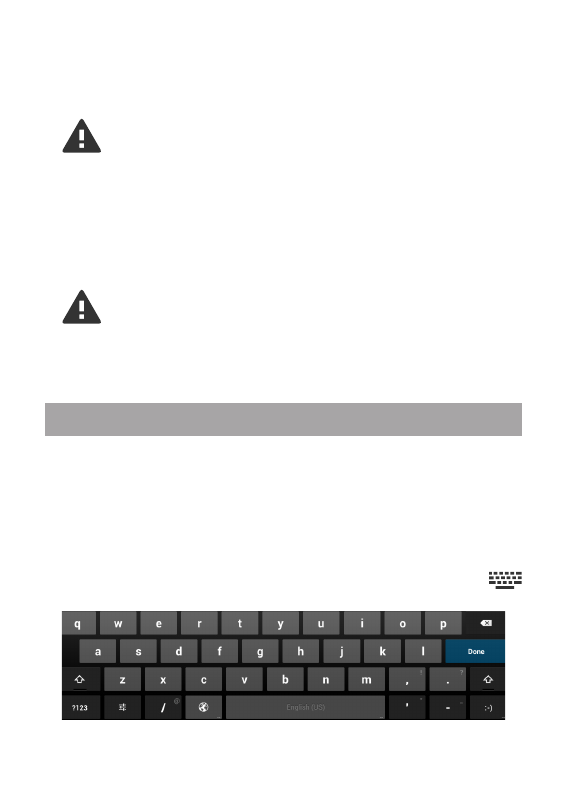
21
Для изменения времени перехода Вашего устройства в
спящий режим перейдите в меню
Настройки > Экран > Спящий режим
Внимание!
При использовании способа разблоки-
ровки
«Пароль»
убедитесь, что у Вас включена раскладка
языка, которую Вы использовали для создания пароля.
Если у Вас включены способы ввода «английский» и «рус-
ский», то при разблокировке, система потребует выбрать
необходимый способ ввода.
Добавить язык ввода в процессе разблокировки экрана
невозможно.
Внимание!
Если не удается восстановить пароль,
единственный способ вернуть планшет в незашифрованное
состояние - это восстановление заводских настроек, при
этом все Ваши данные будут стерты.
2.3 Ввод текста
Текст на планшетном компьютере teXet TM-7857 3G мож-
но набирать при помощи встроенной сенсорной экранной
клавиатуры.
В некоторых приложениях клавиатура появляется автома-
тически, в других приложениях необходимо коснуться того
места на экране, куда нужно ввести текст.
Вызвать клавиатуру можно так же при помощи кнопки
в верхней левой части экрана
.
Содержание
- 4 Общая информация
- 5 Указания по эксплуатации; Общие указания по эксплуатации
- 8 Правила пользования аккумуляторами
- 14 Назначение планшетного компьютера
- 15 Hub
- 17 Общий вид планшетного компьютера; «Питание»
- 18 Подготовка к работе; Зарядка аккумуляторной батареи; Перед зарядкой аккумуляторной батареи внимательно
- 19 Порядок работы; Управление питанием
- 22 «Пароль»
- 23 Голосовой ввод
- 24 Редактирование; карты памяти; Перед установкой карты памяти внимательно про-
- 26 Настройка WiFi и подключение к сети
- 29 Рабочий стол и элементы управления; Общий вид стандартного рабочего стола
- 30 Навигация по рабочему столу; «Все программы»
- 31 Строка состояния и область уведомлений
- 32 Переключение между приложениями
- 33 рабочего стола; «Все
- 34 Установка фонового изображения; «Установить обои»; Настройка профиля пользователя
- 35 Установка и удаление приложений; Установка приложений
- 37 Удаление приложений
- 38 стройки»; Обновление прошивки; Подробные инструкции по смене прошивки Вы
- 39 Настройки операционной системы; Беспроводные сети
- 44 Специальные возможности
- 49 Словарь терминов
- 50 WiFi; Условия транспортировки и хранения